关于2025年全国试点高校自主招生报名系统【官网网址】
更新时间:2023-08-19 18:19:45 高考知识网 www.xjdkctz.com>>>>>>点击进入:2017全国试点高校自主招生报名系统【官网址】<<<<<<
2017自主招生报名系统指导教程
一.进入阳光高考学信网https://gaokao.chsi.com.cn/zzbm/
1、出现以下界面
2、首次登陆的用户需注册账号??点击注册账号??完成以下界面需填写内容(所填内容全部需为真实信息,学生实名注册)
3、填好信息,点击立即注册??完成注册??牢记注册账号和登陆密码
点击“学生登陆”,已注册过账号的学生输入登录账号和登陆密码,登陆成功后出现以下界面,点击普通自主招生??进入报名
二、开始报名
开始自主招生网上报名??来到阳光高考特殊类型招生报名台(普通自主招生)
模块一、报名须知??点击“我已阅读并同意服务条款”。下图方框内为适用浏览器提示(IE10+、Firefox、Chrome),如果出现不能正常登陆、跳转不正常等问题,请先检查浏览器是否适用报名系统。
模块二、确认身份??仔细核对身份证号,确认后点击“确认”键??变成灰色“已确认”确认后证件号码无法修改
模块三、填报个人信息??填报个人信息分为八个二级页面:1、基本信息;2、个人照片;3、中学信息;4、成绩信息; 5、综合信息;6、模考成绩;7、单科排名;8、推荐人信息;
1、基本信息??带红色星号为必填项,全部需为真实信息
2、点击下一步??个人照片??
必须上传本人期一寸正面免冠彩色头像照片(参照居民身份证照片样式):
(1)格式jpg或jpeg,大小20K-500K(照片的大小可以右击图片点击“属性”按钮能看到)
(2)照片背景为单色(白色、蓝色、红色均可),人像清晰,神态自然,无明显畸变
(3)上传的照片文件名称不要包含空格等特殊字符
(4)非jpg或jpeg格式的文件修改后缀上传、图片本身因素等有可能引起图片解析失败。可尝试使用图片编辑工具将该图另存为jpg或 jpeg格式然后上传
补充:多次尝试不成功,请去拍照处重新拍照,让给你符合大小和格式的电子版照片。
3、中学信息??注意:提前确认当前就读中学的级别、班主任姓名、联系电话、中学详细地址、中学邮编、主管教学领导姓名等信息,红星为必填项,如果没有备选教育经历可不填,完成填写点击“下一步”
1)注意:如果选不到自己的中学,请“在线反馈”。
(2)如果是复读或借读,“当前就读中学”请选择复读或借读的学校名称。
(3)如果高中某一年曾在两个中学受过教育,可在“备选教育经历”进行补充说明。
4、成绩信息??每次填写成绩时要注意系统给出的提示,如果某学期的科目没有成绩或没有排名,可以不填,否则都应该全部如实填写,注意:需要与中学盖章成绩单数据相吻合。填写成功点击“下一步”
注意务必保持真实性,此成绩可向所在中学查询;
会考成绩,按照自己所在省份情况填写,可能是ABCD等级,也可能是分数。
5、综合信息??主要指高中阶段的社会实践活动或高中阶段的获奖记录。点击“新增高中期间参与过的社会活动”或者“新增高中期间的获奖记录”添加 社会活动信息或获奖信息
1)请如实填写在高中期间参与过的社会活动、获奖记录或专利,如果无任何社会活动、获奖记录或专利请跳过此步。
(2)“高中期间参与过的社会活动”可填写高中阶段参与的科学研究、创新实践、文学创作、志愿服务、社团活动、学校或班团学生工作等。
(3)“高中期间的获奖记录”可填写高中阶段获得的省级(含)以上学科竞赛奖励、校级(含)以上个人荣誉、本人所具备的文艺或体育特长等。
(4)“高中期间获得的专利”可填写高中阶段获得的由国家颁发的专利证书信息。
(5)如果没有,请点击下一步。
注意:上传的证明材料格式要求(jpg.或jpeg.)及文件大小要求(20k-1M)奖项信息需要填写到年月日
6、模考成绩??不同高校对模考成绩的要求不同,请如实填写;填写成功点击“保存”;(此处填写成功后,在填报志愿处需填写成绩的地方会自动出现)建议若三次模拟考试成绩排名都非常优秀,对报考有利,建议在此处填写全部成绩,如果三次模拟考试成绩排名不是特别优秀就不需填写,根据后面所申报的高校要求去填写即可。
7、单科排名??不同高校对模考成绩的要求不同,请如实尽量填写;填写成功点击“保存”。与模拟考试成绩一样,若单科排名都非常优秀,对报考有利,建议在此处填写,如果单科排名不是特别优秀就不需填写,则根据后面所申报的高校要求去填写即可。
8、推荐人信息??如果有推荐信,对应点击“添加推荐专家”或“添加中学”或“添加推荐社会团体”点击“添加推荐专家”或“添加推荐中学”或者“添加推荐社会团体”添加推荐人信息,确认志愿后推荐人的手机和邮箱会自动收到一条提醒推荐的短信和邮件。推荐人按照邮件步骤操作即可(后附推荐信操作步骤)
A添加推荐专家
B添加推荐中学
C添加推荐社会团体
添加一个推荐人后,会出现下面的页面
模块四??志愿管理??点击“添加志愿”
2、选择报考学校
(1)根据自己的报名材料选择报名类型,仔细阅读每个报名类型下给出的条件。
(2)注意报名时间;注意限报几所院校;注意可以选择几个专业类别;注意可以填报几个专业(这个后面会配图讲)
3、选择具备的报名条件
(1)请根据自身所能提供的证明材料,选择自己具备的报名条件。
(2)根据提示选择1到3个报名条件(可填报专业依赖于报名条件,请先选择报名条件再选择报考专业)
4、选择专业
(1)请注意前面“2、选择报考学校(2)”中提到的可以报考几个专业类别,以及可以报考几个专业。
例如:清华大学只允许报考一个专业类别,所以你只能在文科类和理科类这两个大类中选择一类;
允许报考2个专业,所以选定一类(例如文科类)后,可在文科类下选择两个专业
(2)选定专业后可通过右侧的箭头调整专业次序。(请注意,一定要把自己的第一专业放在上面)
5、选择是否服从调剂
(1)调剂存在三种情况:必须服从调剂、可选择是否服从调剂、学校不允许调剂。
(2)请尽量选择服从调剂,否则存在被退档可能。
3、个人陈述
个人陈述即自荐信,请注意格式。字数尽量控制在800-1500以内。
7、专业申请理由
(1)请认真如实填写理由,可稍微修饰,但不可过分夸张,以免面试时出现纰漏,面试老师很喜欢针对考生所报考的专业进行相关提问。
(2)仅针对学生申请的每个专业志愿填写。“专业申请理由”是专业认定的重要参考。学生填写的内容应与本人的兴趣特长、科研创作等密切相关。
8、综合信息
如实填写自己社会活动、获奖情况或发明专利,请尽量选择与自己所报考的专业相关的证明材料,而不是罗列所有。
9、推荐人
按实际情况选择添加,如果高校不需要添加推荐人,会有提示。
10、预览申请表
请认真核对申请表中的各项信息,确保所有信息准确无误,信息错误会导致报名无效。核对无误后请点击“下一步”。
申请表里只显示学校要求的模考成绩和单科排名,提示信息(以红色文字显示)和链接不会出现在下载版申请表中。
11、确认志愿
(1)您需要在报名时间内确认志愿,过期将不允许确认志愿,未确认的志愿表示报名未成功。
(2)志愿确认成功后,系统会为您生成PDF版申请表,请下载打印申请表并找中学负责人签字盖章。如果志愿高校要求上传申请表,请将扫描版申请表上传到本系统。
(3)志愿一旦确认成功,该志愿的所有信息将不能再修改,也不能为该志愿重新生成申请表,请在确认之前核实志愿信息和申请表内容无误。
(4)如果在确认志愿后发现信息有误,您可以:
1.如果在学校的报名时间内,可以先取消志愿然后重报。注意被取消志愿的申请表将作废,您需要重新下载申请表并签字盖章。对于在报名阶段收费的高校,您需要重新缴费。
2.联系报名学校,请求将志愿置为待补充材料状态。如果请求被允许,请修改志愿信息后重新确认该志愿,在确认志愿前已下载的申请表将作废,您需要重新下载申请表并签字盖章。
四、下载与上传申请表
1、下载申请表
请下载申请表并打印盖章。如果志愿高校要求上传申请表,请将扫描版申请表回传到系统。
2、上传申请表
(1)申请版本号即你所下载的申请表右上角的“申请表编号”的最后三位数字。
(2)请将填报志愿后生成的申请表(如有修改以最新版为准)下载后打印,经中学审核盖章、个人签名后扫描(或拍照,图片要清晰)上传。
(3)仅允许上传jpeg格式(含.jpg和.jpeg两种文件扩展名)的图片。
(4)单张申请表图片大小不超过1M。
(5)请上传版本号为001的申请表的扫描版图片。
3、邮寄材料
如果需要邮寄材料,而你已经邮寄材料,请填写单号。
注意简章中有没有明确要求邮寄方式,如果有请按照要求来。
至此,针对一所学校的报名结束,等待学校审核。如需继续报考其他学校,请返回志愿管理一栏,继续按照以上步骤,添加志愿。
试点高校自主招生报名系统登录入口2023-08-21 11:01:38
阳光高考试点高校自主招生报名系统【入口地址】2023-08-14 20:51:29
2025年阳光试点高校自主招生报名系统入口【网址】2023-08-11 20:15:38
丽水职业技术学院自主招生报名系统正式开通2023-08-26 10:47:19
河北高考物理246分排名多少 排名多少位次2025-05-22 10:04:32
宁夏上泰山科技学院多少分 分数线及排名2025-05-22 10:02:08
重庆上厦门海洋职业技术学院多少分 分数线及排名2025-05-22 09:58:38
辽宁上桂林医学院多少分 分数线及排名2025-05-22 09:56:30
武汉软件工程职业学院信息安全技术应用专业怎么样?录取分数线多少分2025-05-22 09:53:21
浙江警官职业学院司法警务专业怎么样?录取分数线多少分2025-05-22 09:51:03
长沙航空职业技术学院无人机应用技术专业怎么样?录取分数线多少分2025-05-22 09:47:02
关于2025年最新涡阳县教育局【官方入口】2023-08-13 23:01:40
关于登录入口-工商年检网上申报系统【官网地址】2023-08-20 23:04:40
连云港继续教育培训网登录入口【官网入口】2023-08-28 02:06:44
2025年苏州中考总分多少分及中考考试科目分值2023-08-10 18:58:57
关于2025年最新涡阳县教育局【官方入口】2023-08-13 23:01:40
2025年山东财经大学录取结果查询时间及录取通知书发放时间邮寄安排2023-08-28 05:33:08
精品文章
- 12025岳阳市安全教育平台登录网址入..2023-08-12 06:23:00
- 22025邵阳市安全教育平台登录网址入..2023-08-24 18:11:08
- 32025张家界市安全教育平台登录网址..2023-08-21 17:40:54
- 42025益阳市安全教育平台登录网址入..2023-08-12 12:54:27
- 52025郴州市安全教育平台登录网址入..2023-08-28 05:07:07
- 62025怀化市安全教育平台登录网址入..2023-08-21 09:43:43
- 72025永州市安全教育平台登录网址入..2023-08-16 20:00:30
- 82025广东省安全教育平台登录网址入..2023-08-23 11:36:15
- 92025娄底市安全教育平台登录网址入..2023-08-24 02:10:16
- 102025韶关市安全教育平台登录网址入..2023-08-10 21:15:02
图文推荐
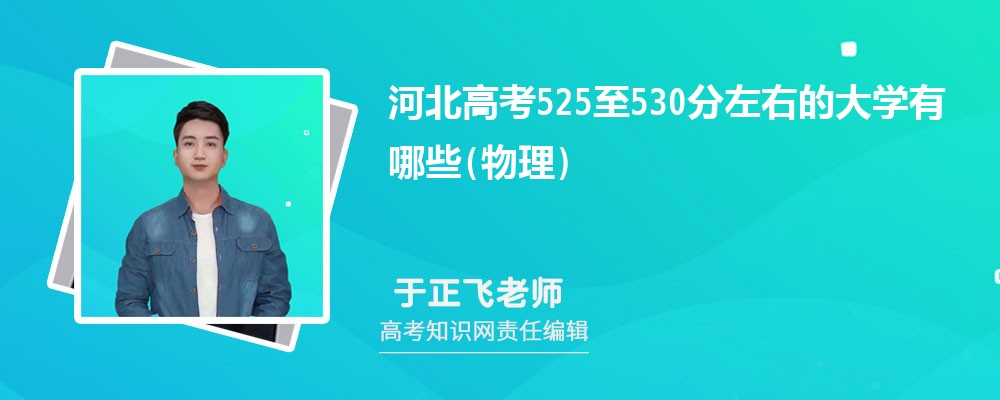
河北高考525至530分左右物理可以上什么大学
时间:2025-05-22 09:44:13
云南能源职业技术学院市场营销专业怎么样?录取分数线多..
时间:2025-05-22 09:41:01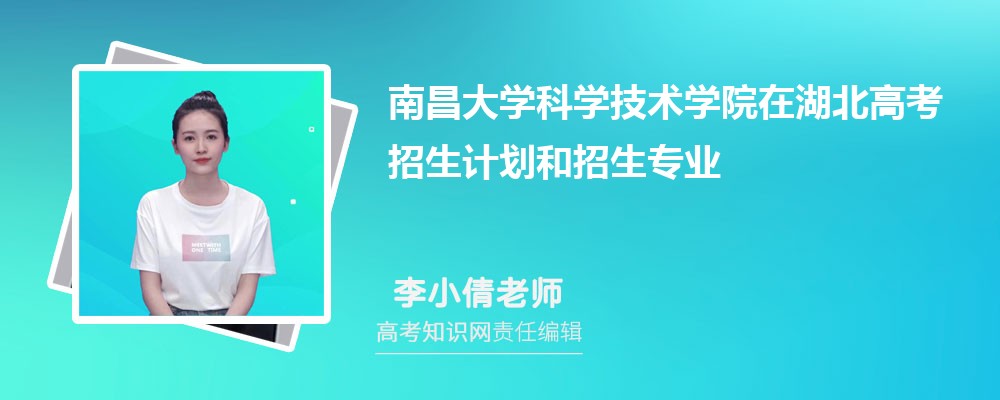
南昌大学科学技术学院在湖北高考招生计划人数和专业代..
时间:2025-05-22 09:37:39
黑龙江农垦职业学院在四川高考招生计划人数和专业代码(..
时间:2025-05-22 09:35:14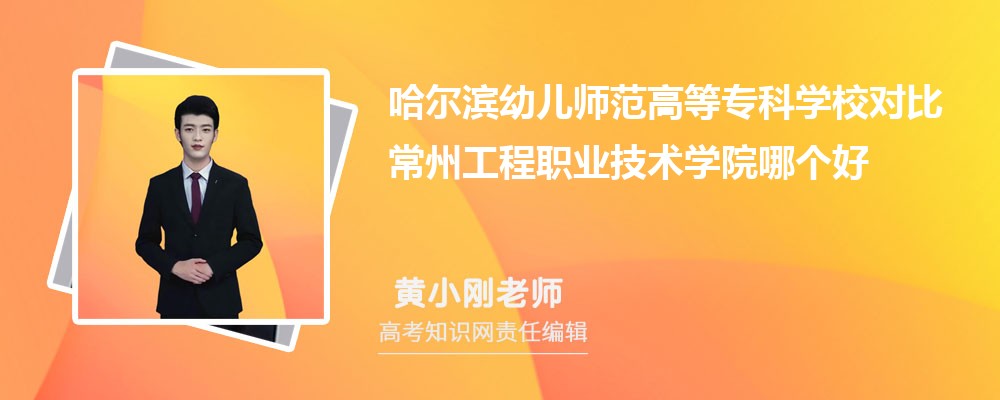
哈尔滨幼儿师范高等专科学校对比常州工程职业技术学院..
时间:2025-05-22 09:32:23
海南上长春工业大学多少分 分数线及排名
时间:2025-05-22 09:28:45
 试点高校自主招生报名系统登录入口
试点高校自主招生报名系统登录入口 阳光高考试点高校自主招生报名系统【入口地址】
阳光高考试点高校自主招生报名系统【入口地址】 2025年阳光试点高校自主招生报名系统入口【网址】
2025年阳光试点高校自主招生报名系统入口【网址】 丽水职业技术学院自主招生报名系统正式开通
丽水职业技术学院自主招生报名系统正式开通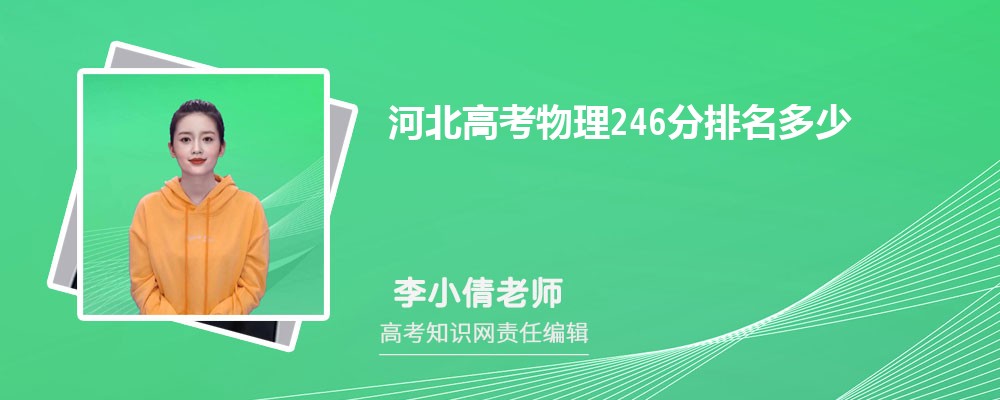 河北高考物理246分排名多少 排名多少位次
河北高考物理246分排名多少 排名多少位次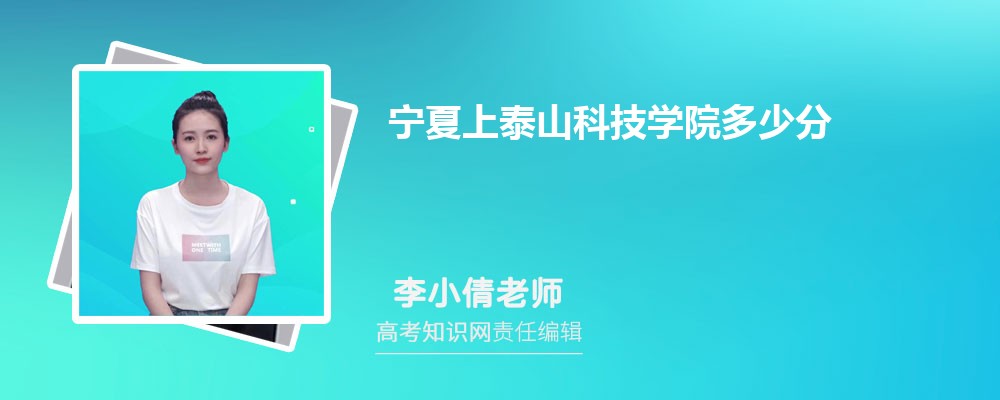 宁夏上泰山科技学院多少分 分数线及排名
宁夏上泰山科技学院多少分 分数线及排名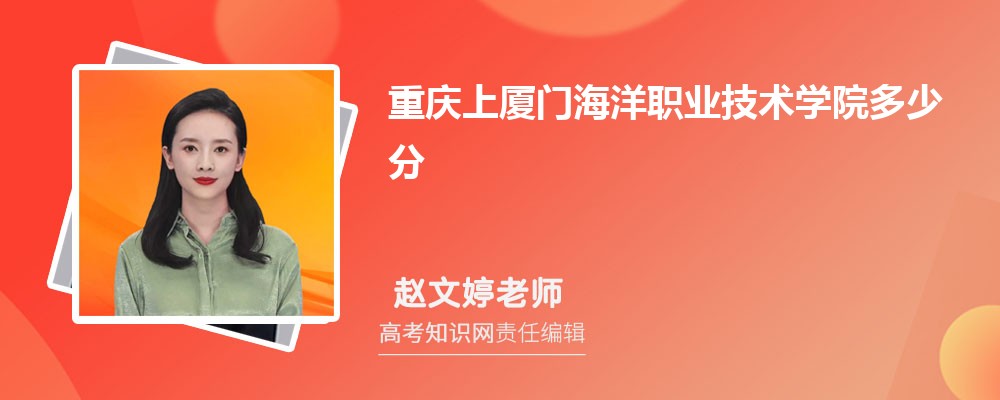 重庆上厦门海洋职业技术学院多少分 分数线及排名
重庆上厦门海洋职业技术学院多少分 分数线及排名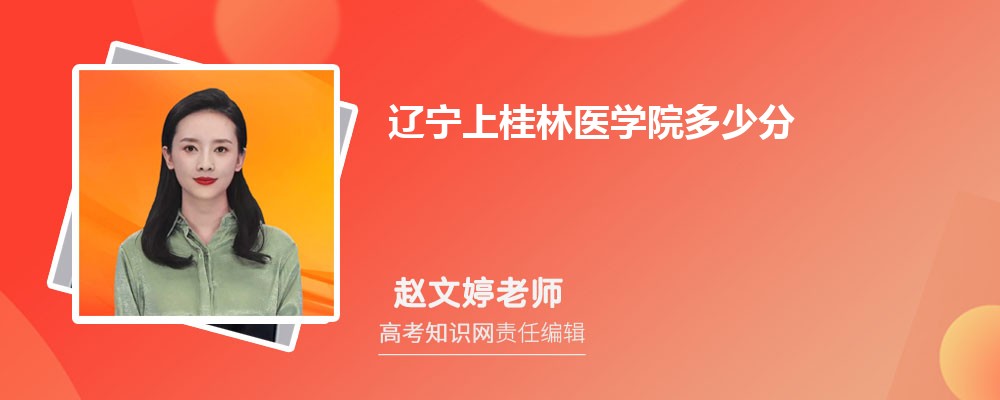 辽宁上桂林医学院多少分 分数线及排名
辽宁上桂林医学院多少分 分数线及排名 武汉软件工程职业学院信息安全技术应用专业怎么样?录取分数线多少分
武汉软件工程职业学院信息安全技术应用专业怎么样?录取分数线多少分 浙江警官职业学院司法警务专业怎么样?录取分数线多少分
浙江警官职业学院司法警务专业怎么样?录取分数线多少分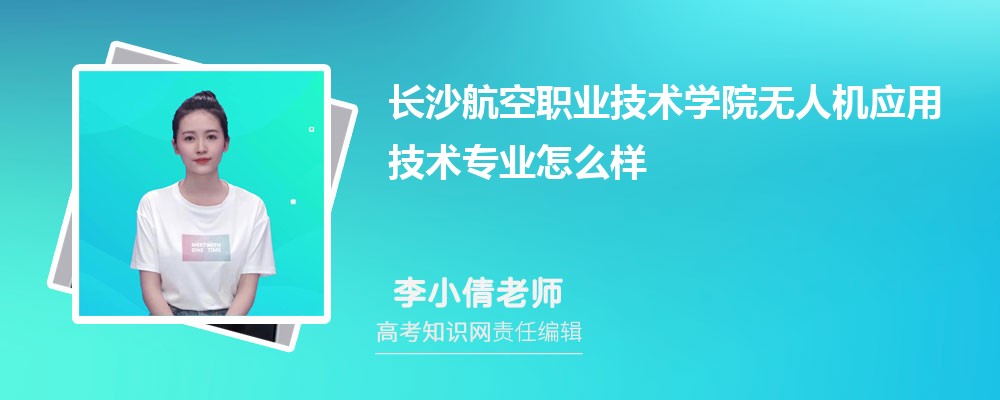 长沙航空职业技术学院无人机应用技术专业怎么样?录取分数线多少分
长沙航空职业技术学院无人机应用技术专业怎么样?录取分数线多少分 关于2025年最新涡阳县教育局【官方入口】
关于2025年最新涡阳县教育局【官方入口】 关于登录入口-工商年检网上申报系统【官网地址】
关于登录入口-工商年检网上申报系统【官网地址】 连云港继续教育培训网登录入口【官网入口】
连云港继续教育培训网登录入口【官网入口】 2025年苏州中考总分多少分及中考考试科目分值
2025年苏州中考总分多少分及中考考试科目分值 2025年山东财经大学录取结果查询时间及录取通知书发放时间邮寄安排
2025年山东财经大学录取结果查询时间及录取通知书发放时间邮寄安排